今や旅行に行くときにGoogleマップは、必需品。
旅行じゃなくても、初めての所に行くときは、チェックしますよね。
旅行や行きたい場所が複数ある時は、沢山チェックしてどうゆう順序で回るのが良いか検討したいですよね。
グーグルマップは、私たちの生活において非常に便利なツールです。道案内や交通情報、周辺施設の検索など、さまざまな機能を備えています。本ブログでは、グーグルマップの使い方について詳しく解説さあ、早速始めましょう!
準備
複数チェックするためには、Googleアカウントを持っている必要があります。
持っていない方は、「オリジナルブログに必須Googleアカウント作成しよう」↓をご覧下さい。

マップグーグル 場所複数保存方法
https://www.google.co.jp/maps
①↑ログインする。
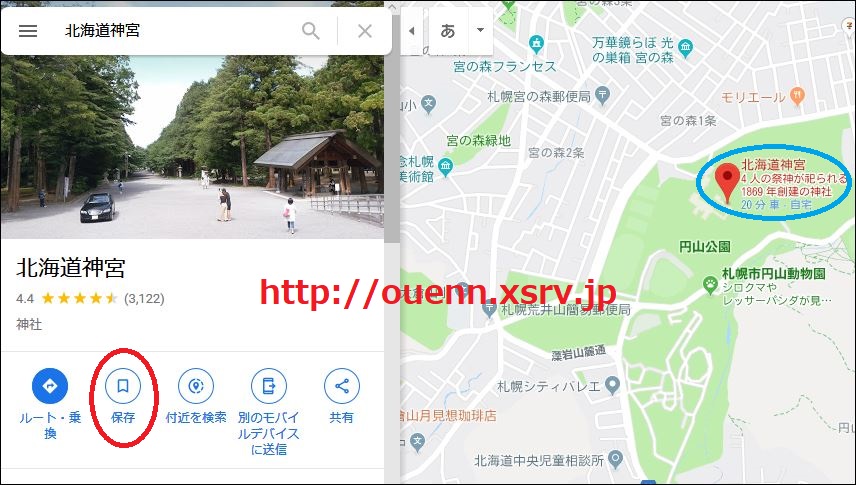
②チェックしたい場所を左上に入力
ここでは、「北海道神宮」と調べました。
③場所をクリック(青丸)
④赤丸「保存」へ
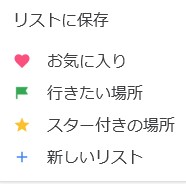
https://ouenn.xsrv.jp
⑤保存したいところをクリック
ここでは、お気に入りにいれました
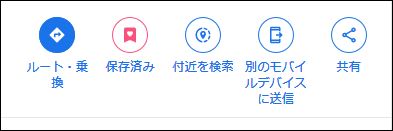
https://ouenn.xsrv.jp
⑥「保存済み」が赤になりました。
これで保存されました。
⑦保存から外したい時は、上の赤になっている「保存済み」を押し
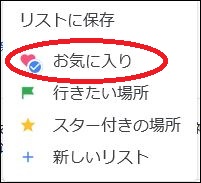
https://ouenn.xsrv.jp
⑧先ほどの赤丸☑を外します
googleマップ現在地 表示方法
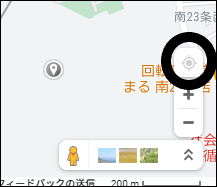
https://ouenn.xsrv.jp
gマップ右下黒丸マークが青くならないと現在地表示がされません。
ブラウザchromeで現在地を表示させるには
①「黒丸マーク」へ

https://ouenn.xsrv.jp
と出たら現在地表示を使用できていません
![]()
②画面右上黒丸→「設定」へ
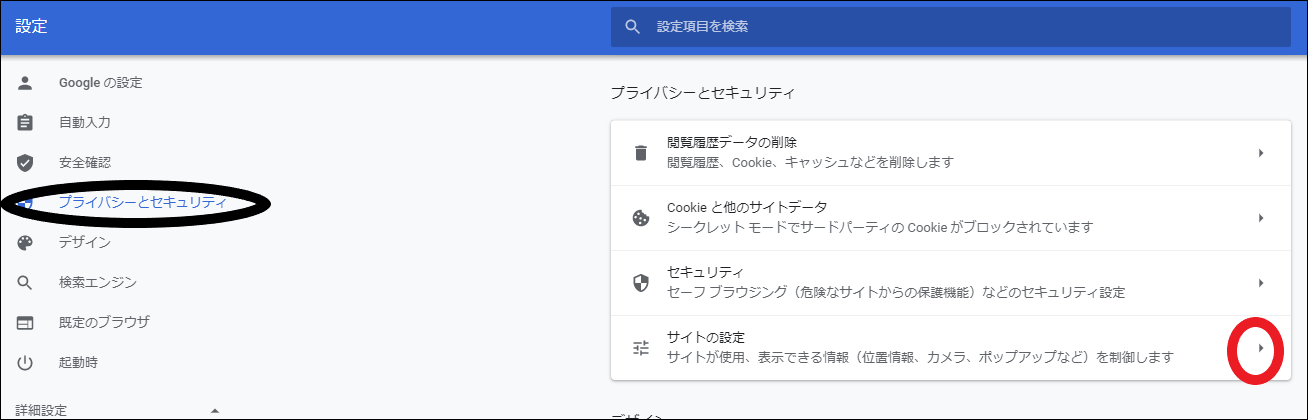
https://ouenn.xsrv.jp/
③黒丸「プライバシーとセキュリティ」へ
④赤丸サイト設定▼へ
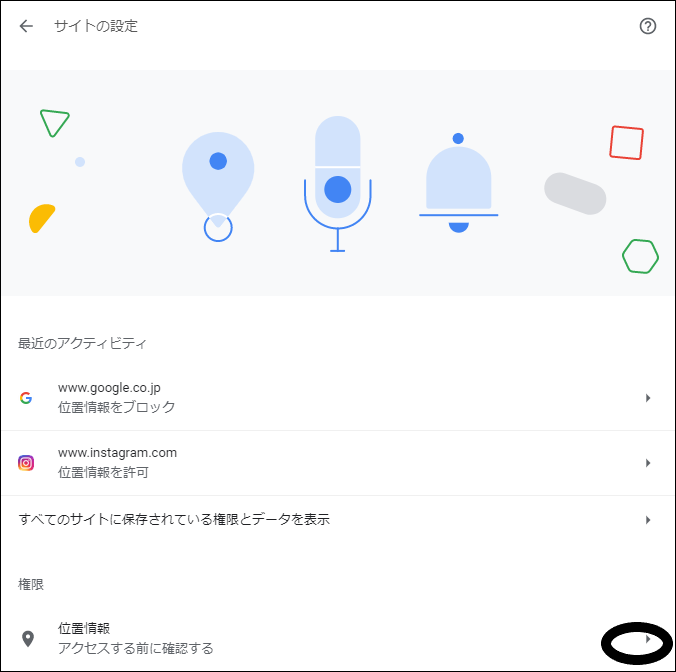
https://ouenn.xsrv.jp
⑤黒丸▼へ
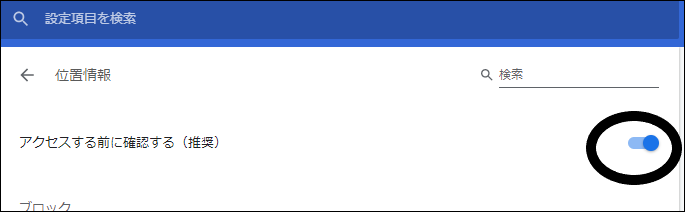
https://ouenn.xsrv.jp/
⑥黒丸が青くなっていることを確認
これでグーグルマップ現在地が表示されるようになりました。
だいぶ使いこなせますよ。
gマップ 自分の向いている方向をスマホ画面上に表示させる方法
スマホでマップを見ると方向がわかりずらいですよね。
自分の向いている方角を画面上に設定するとすごくわかりやすいですよ~
画像は、アンドロイド

①スマホ画面右下赤丸 へ

②赤丸 へ
青丸になったら自分が向いている方向が画面上に向いています。
これで自分の向いている方向が画面上に表示されました。
グーグルマップ使いこなしちゃお~♪
ouenn.net=@KyoukaDouen




コメント